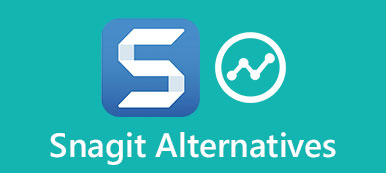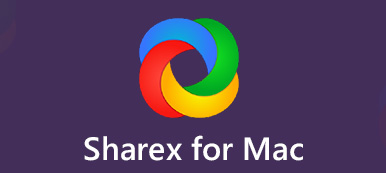Movavi Screen Recorder to narzędzie do pobierania wideo i audio, a także narzędzie do zrzutów ekranu. To oprogramowanie do przechwytywania ekranu umożliwia nagrywanie ekranu komputera, nagrywanie dźwięku i robienie zrzutów ekranu za pomocą jednego kliknięcia. Chcesz uzyskać Movavi Screen Capture Pro, aby uzyskać lepsze wrażenia? Być może wersja próbna nie testuje w pełni dostępnych funkcji. Wcześniej możesz przeczytać ten artykuł, aby sprawdzić Recenzje Movavi Screen Recorder i wykorzystanie, aby poznać go w ogólnym aspekcie.
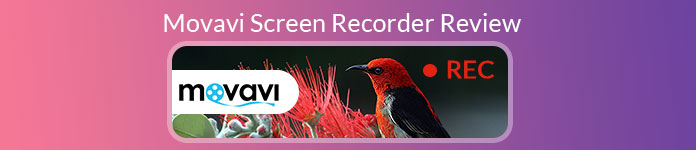
- Część 1. Recenzje przechwytywania ekranu Movavi
- Część 2. Jak korzystać z Movavi Screen Recorder
- Część 3. Najlepsza alternatywa dla Movavi Screen Recorder
Część 1. Recenzje przechwytywania ekranu Movavi
W Apeaksoft obiecujemy oferować Ci zweryfikowane treści. Oto nasze wysiłki, aby to zrobić:
- Jeśli chodzi o wszystkie produkty wybrane w naszych recenzjach, skupiamy się na ich popularności i Twoich potrzebach.
- Nasz zespół ds. treści Apeaksoft przetestował wszystkie produkty wymienione poniżej.
- W procesie testowania nasz zespół koncentruje się na jego wyjątkowych funkcjach, zaletach i wadach, kompatybilności urządzeń, cenie, sposobie użytkowania i innych rzucających się w oczy funkcjach.
- Jeśli chodzi o zasoby tych recenzji, korzystaliśmy z zaufanych platform i stron internetowych z recenzjami.
- Zbieramy sugestie naszych użytkowników i analizujemy ich opinie na temat oprogramowania Apeaksoft, a także programów innych marek.

Movavi Screen Recorder to jedno z narzędzi do nagrywania ekranu, które może przechwytywać strumieniowe filmy, pobierać muzykę z witryn internetowych i robić zrzuty ekranu w systemach Windows i Mac. Dzięki Movavi Screen Recorder możesz nagrywać wszystko, co chcesz, bez względu na to, czy jest to rozmowa przez Skype, samouczek aplikacji, filmy, muzyka czy szybkie malowanie. Sprawdź zalety i wady oprogramowania Movavi Screen Capture.
- PROS
- Jest łatwy w użyciu dla każdego z intuicyjnym interfejsem.
- Użytkownicy mogą przechwytywać rozmowy przez Skype, streaming wideo, samouczek aplikacji i gier.
- Możesz wybrać nagrywanie dźwięku z dźwięku systemowego lub mikrofonu.
- Wyświetl podgląd i klip wideo przed zapisaniem go na komputerze.
- Minusy
- Czasami oprogramowanie może ulec awarii podczas eksportowania lub zapisywania plików wideo.
- Użytkownicy nie mogą przesyłać filmów do niektórych witryn udostępniania, takich jak YouTube.
- Użytkownicy mogą nagrywać maksymalnie 5 minut wideo w wersji próbnej.
- Do przechwyconego wideo zostanie zastosowany znak wodny w celu bezpłatnej wersji próbnej.
Część 2. Jak korzystać z Movavi Screen Recorder
Movavi Screen Recorder umożliwia przechwytywanie filmów z ekranu komputera lub kamery internetowej, rozmowy Skype, filmów online, samouczków aplikacji i innych. Dowiedz się, jak nagrywać ekran komputera za pomocą rejestratora ekranu Movavi.
Krok 1. Bezpłatne pobieranie Movavi Screen Recorder z oficjalnej strony internetowej. Uruchom go na swoim komputerze. Kliknij Nagrywanie ekranu i narysuj ramkę przechwytywania zgodnie z twoim zapotrzebowaniem.
Krok 2. W dolnej części ramki możesz włączyć System Audio. Upewnij się, że przycisk System Audio jest podświetlony na zielono. Kliknij przycisk Mikrofon, jeśli chcesz nagrać także swój głos.
Krok 3. Możesz także nagrać działania kursora i klawiatury, klikając przyciski na pasku bocznym. Następnie kliknij REC przycisk, aby rozpocząć nagrywanie ekranu komputera.
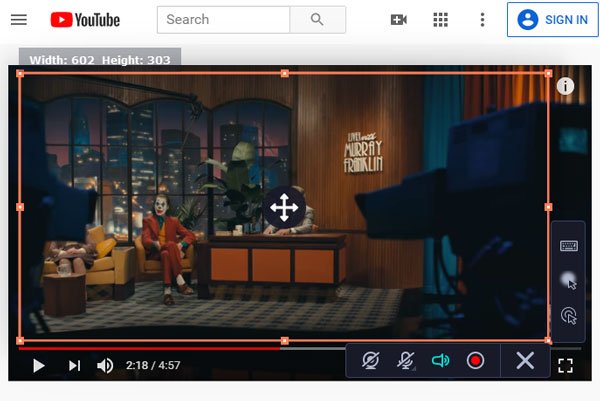
Krok 4. Po zakończeniu nagrywania kliknij biały kwadratowy przycisk, aby przejść do interfejsu podglądu. Możesz wyświetlić podgląd nagranego wideo i wyciąć niechciany klip. Następnie kliknij Zapisz jako przycisk, aby zapisać plik na komputerze.
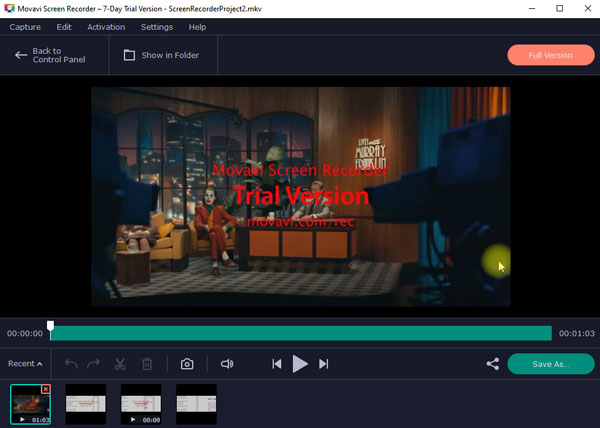
Część 3. Najlepsza alternatywa dla Movavi Screen Recorder
Niektórzy użytkownicy mogą napotkać Movavi Screen Recorder bez dźwięku lub awarii. Co powinieneś zrobić, kiedy to się stanie? Być może znajdziesz program do nagrywania lepszy niż Movavi Screen Recorder. Tutaj chcielibyśmy ci pokazać Apeaksoft Screen Recorder jako najlepsza alternatywa Movavi Screen Recorder.
Umożliwia użytkownikom przechwytywanie ekranu komputera i wideo z kamery internetowej w oryginalnej jakości. Co więcej, ten Movavi Screen Recorder umożliwia przechwytywanie wideo 4K / 1080p, przesyłanie strumieniowe wideo, muzykę online, rozmowy Skype, rozgrywki i nie tylko.
Najlepsza alternatywa dla Movavi Screen Recorder
- Nagrywaj ekran komputera, wideo z kamery internetowej, przechwytuj dźwięk i rób zrzuty ekranu.
- Edytuj nagrane wideo, dostosuj głośność, rysuj i dodawaj adnotacje.
- Nagrywaj filmy online, seminaria, wykłady online, prezentacje, rozmowy przez Skype.
- Zapisz nagranie w dowolnym popularnym formacie wideo, takim jak MP4, MOV, AVI, FLV i inne.
Jak korzystać z alternatywy Movavi Screen Recorder
Krok 1. Bezpłatne pobieranie Movavi Screen Recorder, klikając przycisk Pobierz powyżej. Następnie postępuj zgodnie z instrukcjami, aby go zainstalować i uruchomić. W głównym interfejsie możesz zobaczyć opcje „Video Recorder”, „Audio Recorder”, „Screen Capture” i „More”. Wybierz funkcję „Video Recorder”.

Krok 2. Możesz nagrywać wideo na pełnym ekranie lub niestandardowym oknie zgodnie z potrzebami. Poza tym możesz także wybrać przechwytywanie dźwięku z dźwięku systemowego, mikrofonu lub obu.

Krok 3. Kliknij przycisk „REC”, aby rozpocząć nagrywanie na ekranie komputera. Podczas nagrywania możesz z łatwością rysować, dodawać adnotacje, tekst lub inne efekty.

Krok 4. Po nagraniu możesz wyświetlić podgląd i edytować przechwycony film. Następnie kliknij przycisk „Zapisz”, aby zapisać nagrane wideo na komputerze.
Wnioski
W tym artykule możesz to sprawdzić Recenzje Movavi Screen Recorder i najlepsza alternatywa. Pokazujemy również szczegółowe kroki, aby nagrać ekran komputera za pomocą Movavi Screen Recorder. Jeśli nie chcesz stawić czoła problemom z awariami Movavi Screen Recorder, możesz zamiast tego wypróbować Apeaksoft Screen Recorder. Jeśli masz inne rekomendacje, możesz je udostępnić w części z komentarzami.